手把手教你安装win7系统?
提到重装系统,身边有很多朋友都不懂,等到要重装的时候,只能找专业人士帮忙,还得花钱。其实你有没有想过,自己动手重装系统完全没那么难,而且还能省下不少钱和时间呢?说到底,重装系统真的不需要高深的技术,现在的工具操作起来非常简单,跟着提示走,自己在家也能完成。接下来,韩博士手把手教大家重装win7!

一、重装系统所需工具
准备工具:一键重装系统软件(点击红字下载)
二、安装win7系统要注意:
1. 备份数据:一定要记得备份好重要文件,毕竟重装完之后,电脑里的数据会被清掉。如果不小心忘了备份,等系统装完再来找文件,那可就晚了。
2. 关闭电脑杀毒工具:重装前最好关闭所有的杀毒软件,避免安装出现问题。
3. 充足的耐心:虽然重装系统越来越简单,但它毕竟是个耗时的操作,因此,在重装时耐心等待。
三、一键重装系统的简便步骤
第一步,将“韩博士装机大师”下载到桌面,找到并双击程序图标,然后在主界面中点击“开始重装”。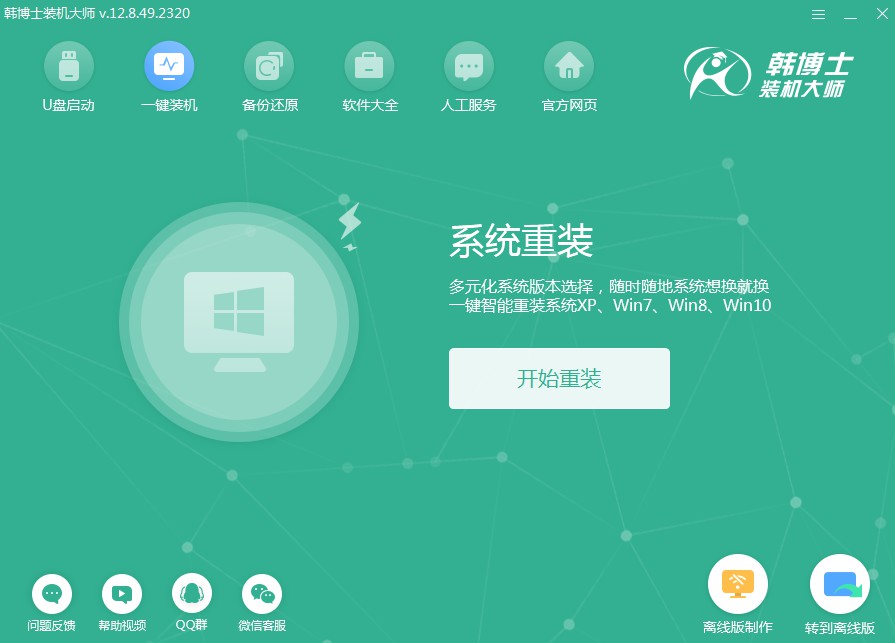
第二步,系统现在进行环境监测,请您不用干预。等到检测结束后,只要点击“下一步”,就能继续进行后续的操作。
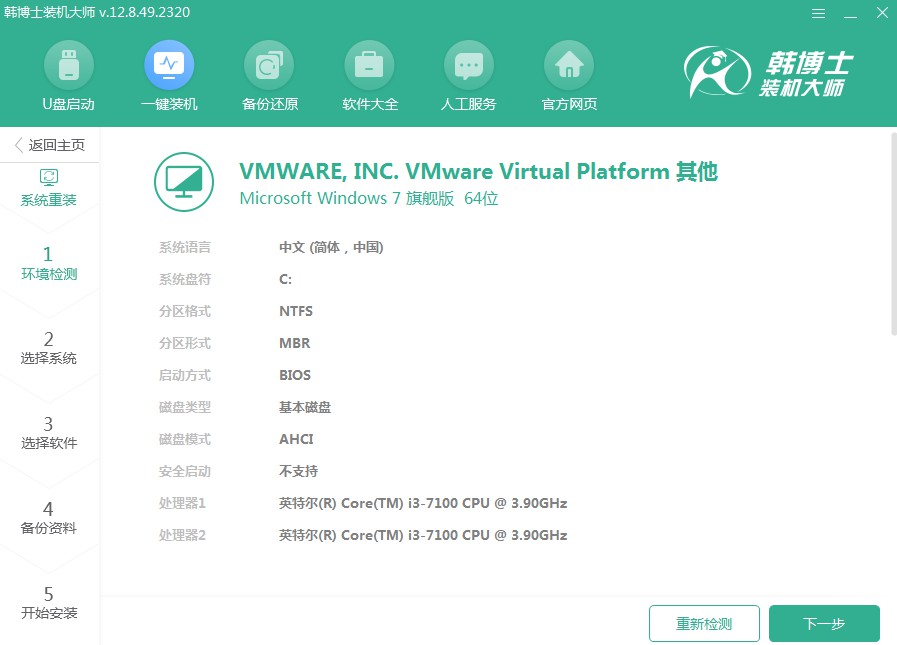
第三步,在“选择系统”这个环节,确保选择了适合的win7系统镜像,随后点击“下一步”。
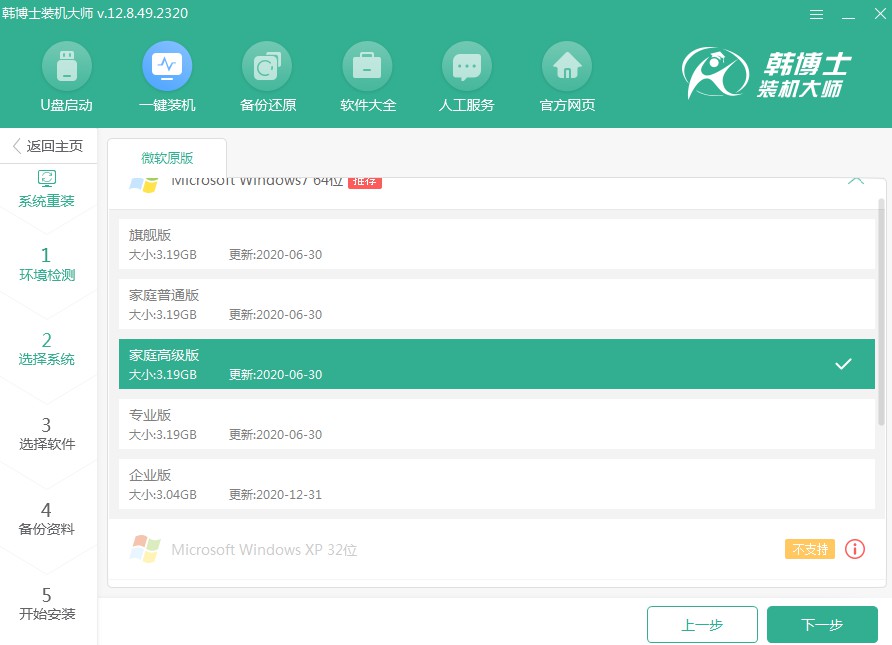
第四步,您的系统文件正在被下载,这一步骤可能需要一些时间。请您静候下载结束,而现在,您无需采取任何操作。
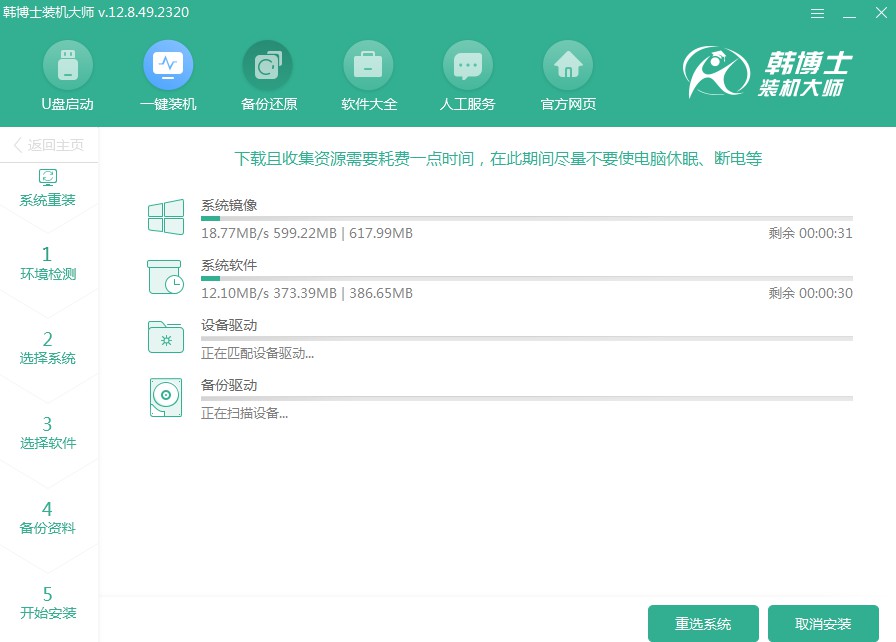
第五步,系统正在进行部署安装,请等到这一过程完全结束后,再点击“立即重启”。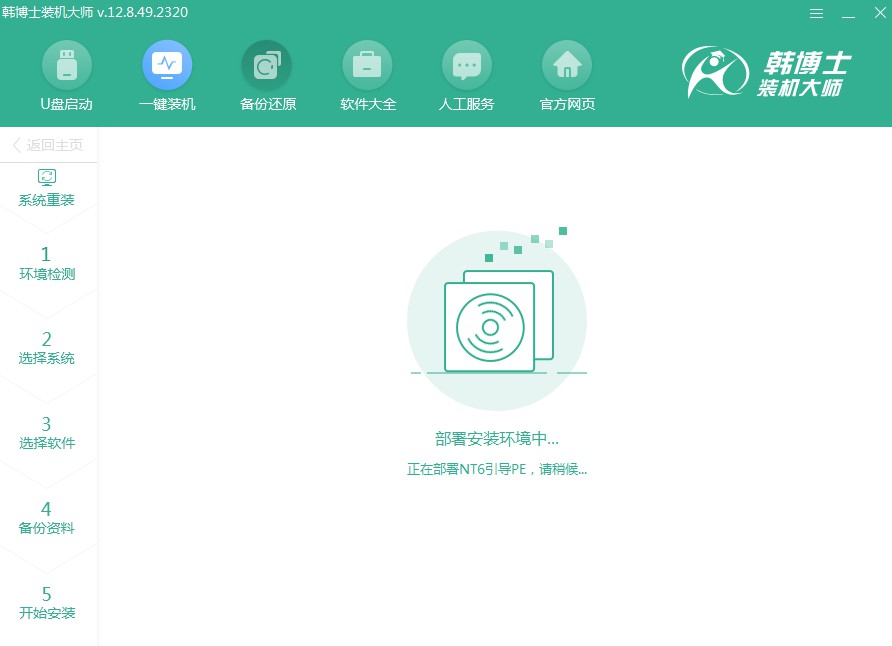
第六步,使用键盘上的方向键来选择,按“↑”或“↓”键选中第二个选项,然后按回车键进入PE系统。
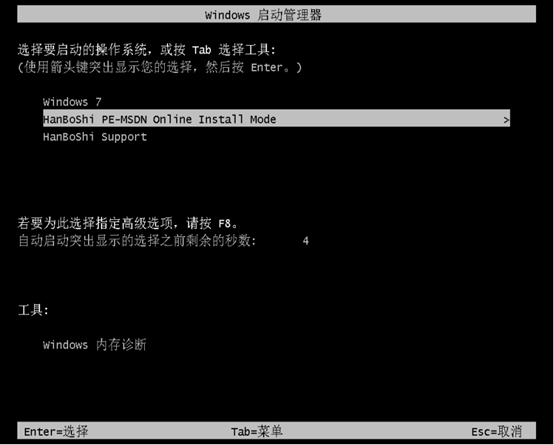
第七步,一旦进入PE环境,Windows7的安装过程会自动进行,您无需干预。安装结束后,请选择“立即重启”。
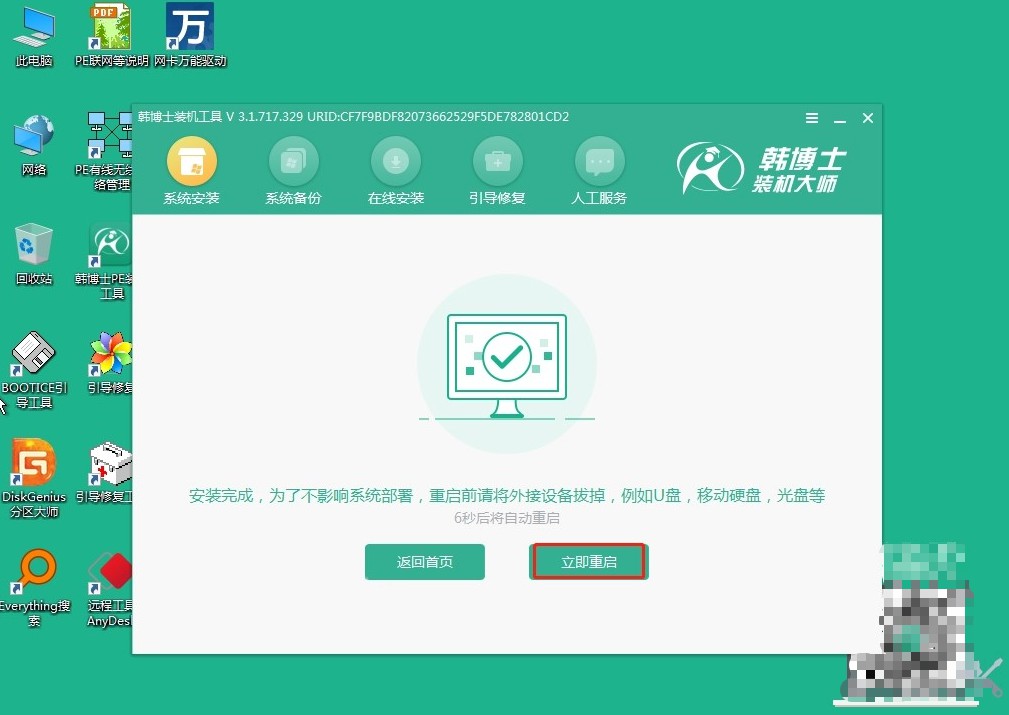
第八步,重启电脑后,出现win7桌面,证明此次韩博士安装系统完毕。

以上就是详细的手把手安装win7系统步骤,现在重装系统和以前不一样了,以前还得准备u盘、设定启动顺序等等,步骤一大堆。现在呢?一键重装工具都能直接帮你省去这些麻烦,自动化重装。就好像韩博士一键重装的方法,备份好数据之后就可以开始了。

